midiplus BAND hljómborðsstýring hljóðviðmót
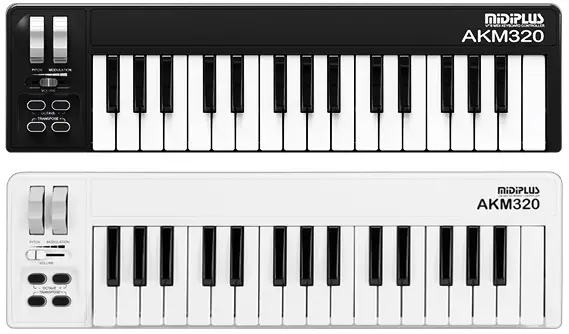
Upplýsingar um vöru
Tæknilýsing
- Tísku hönnun
- 128 hljóð
- Innbyggður hátalari
- 4 leiðir til að spila
- Octave og transpose
- Einstaks hljómaupptaka
- Trommubúði
- Styður samstarfsleik fjölmanna
- Styður Bluetooth og USB
- Útgangur heyrnartóls
Notkunarleiðbeiningar fyrir vöru
Að byrja
Aflrofi og hljóðstyrkstýring:
Snúðu hnappinum réttsælis til að kveikja á og auka hljóðstyrkinn og rangsælis til að minnka hljóðstyrkinn og slökkva á honum.
Lyklaborð:
Hljómsveitin er með 25 takka hraðanæmt hljómborð með sjálfgefnu bili frá C3 til C5. Hægt er að færa svið hljómborðsins í gegnum áttundarskipti og umfærslu.
Octave Shift:
Ýttu á áttund upp eða áttund niður hnappinn til að færa áttundarsvið lyklaborðsins. Þegar áttundaskiptin eru virkjuð mun samsvarandi hnappaljós blikka. Til að endurstilla áttundarskiptingu, ýttu á báða hnappana samtímis.
Lögleiðing:
Haltu inni umfærsluhnappinum og ýttu á takkann sem samsvarar viðkomandi lögleiðingu. Bláa ljósdíóðan á takkanum sem ýtt er á gefur til kynna að lögleiðingin hafi tekist.
Breyting á hljóði (lyklaborð):
Haltu inni hljóðbreytingarhnappinum og ýttu á takkana sem samsvara viðeigandi hljóðtáknum til að breyta hljóðinu á lyklaborðinu.
- Píanó
- Gítar
- Strengir
- Synthar
- Tréblástur og málmblástur
- Aðrir
Chord Touch Bar:
Chord Touch Bar hefur tvær stillingar: strumming og chord trigger. Til að skipta á milli þessara stillinga, haltu inni stillingarrofahnappinum og ýttu á strengjasnertistikuna. Spilaðu hljóm með því að snerta snertistikuna í strengjastillingu.
Algengar spurningar
- Sp.: Hvað er innifalið í pakkanum?
A: Í pakkanum er BAND fjölnota lyklaborðið, USB snúru, hljómborðstaska og gítaról, 3 pikkjur og skrúfjárn. - Sp.: Hvað ætti ég að gera ef rafhlaðan er lítil?
A: Ef rafhlaðan er lítil geta virkni og hljóð verið óeðlileg. Skiptu um rafhlöðu í tíma.
Inngangur
Þakka þér fyrir að kaupa BAND fjölnota lyklaborðið. Hljómsveitin hefur 128 hljóð, þar á meðal píanó, strengi, tréblástur og málmblástur, gítar, hljóðgervi og fleira. Hljómsveitin er með 25 takka hraðanæmu lyklaborði, 7 snertinæmum strengjastöngum, hraðanæmum strumpúða og 7 trommupúða með hraðanæmi og RGB baklýsingu. Hljómsveitina er hægt að tengja við snjallsíma eða tölvu með Bluetooth eða USB til að sérsníða hljóðfærið þitt eða búa til MIDI tónlist. Áður en þú notar BAND, vinsamlegast lestu þessa handbók vandlega til að skilja eiginleika þess og grunnvirkni fljótt.
Pakki innifalinn
- Hljómsveit fjölnota hljómborð
- USB snúru
- Hljómborðstaska og gítaról
- 3 val
- Skrúfjárn
Helstu eiginleikar
- Tísku hönnun
- 128 hljóð
- Innbyggður hátalari
- 4 leiðir til að spila
- Octave og transpose
- Einstaks hljómaupptaka
- Trommubúði
- Styður samstarfsleik fjölmanna
- Styður Bluetooth og USB
- Útgangur heyrnartóls
Mikilvægar athugasemdir
- Vinsamlegast notaðu þurra og mjúka tusku til að þurrka BAND þegar þú þrífur. Ekki nota málningarþynnir, lífræna leysiefni, þvottaefni eða aðrar þurrkur sem liggja í bleyti í árásargjarn efni til að aflita ekki spjaldið eða lyklaborðið.
- Taktu USB snúruna úr sambandi og fjarlægðu rafhlöðurnar þegar hún verður ekki notuð í langan tíma eða í þrumuveðri.
- Forðastu að nota BAND nálægt vatni eða blautum svæðum, svo sem baðkerum, sundlaugum eða svipuðum stöðum.
- Vinsamlegast ekki setja BAND á óstöðugum stað til að koma í veg fyrir að falla fyrir slysni.
- Vinsamlegast ekki setja þunga hluti á BAND.
- Vinsamlegast forðastu að setja BAND á svæði með lélegri loftrás.
- Vinsamlega opnaðu ekki BAND að innanverðu, þar sem það getur valdið því að málmur falli og hugsanlega valdið eldi eða raflosti.
- Forðist að hella vökva á BAND.
- Forðastu að nota BAND í þrumuveðri eða eldingum
- Vinsamlegast ekki útsett HLJÓMSVEITIN fyrir steikjandi sólinni.
- Vinsamlegast ekki nota BAND þegar það er gasleki nálægt
Ef rafhlaðan er lítil geta virkni og hljóð verið óeðlileg. Skiptu um rafhlöðu í tíma.
Lýsing á pallborði
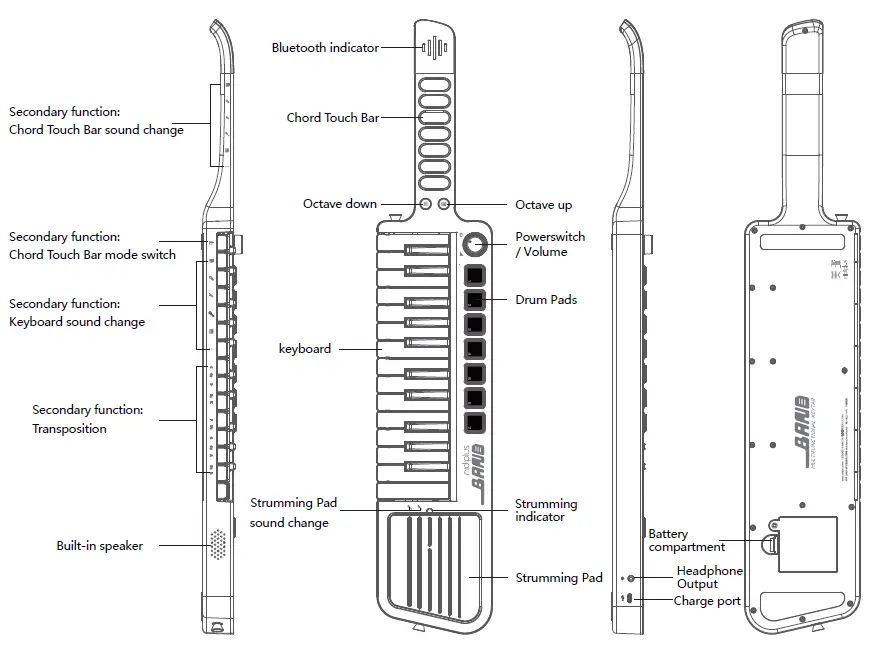
Að hefjast handa
Aflrofi og hljóðstyrkur
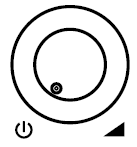
Snúðu hnappinum réttsælis til að kveikja á og auka hljóðstyrkinn og rangsælis til að minnka hljóðstyrkinn og slökkva á honum.
Lyklaborð
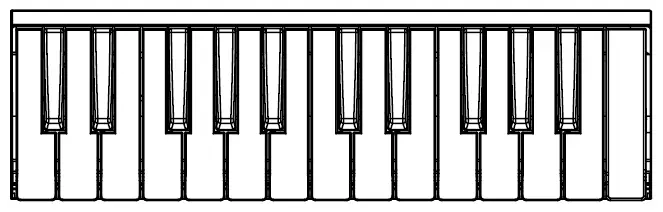
Hljómsveitin er með 25 takka hraðanæmt hljómborð með sjálfgefnu bili frá C3 til C5. Hægt er að færa svið hljómborðsins í gegnum áttundarskipti og umfærslu.
Octave vakt
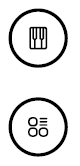
Ýttu á or
or hnappinn til að færa áttundarsvið lyklaborðsins. Þegar áttundaskiptin eru virkjuð mun samsvarandi hnappaljós blikka. Til að endurstilla áttundarskiptingu, ýttu á báða hnappana samtímis.
hnappinn til að færa áttundarsvið lyklaborðsins. Þegar áttundaskiptin eru virkjuð mun samsvarandi hnappaljós blikka. Til að endurstilla áttundarskiptingu, ýttu á báða hnappana samtímis.
Lögleiðing
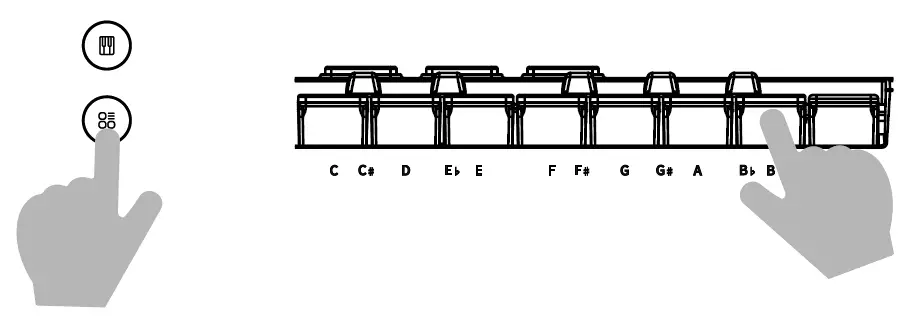
Haltu niðri hnappinn og ýttu á takkann sem samsvarar viðkomandi lögleiðingu. Bláa ljósdíóðan á takkanum sem ýtt er á gefur til kynna að lögleiðingin hafi tekist.
hnappinn og ýttu á takkann sem samsvarar viðkomandi lögleiðingu. Bláa ljósdíóðan á takkanum sem ýtt er á gefur til kynna að lögleiðingin hafi tekist.
Að breyta hljóðinu (lyklaborð)
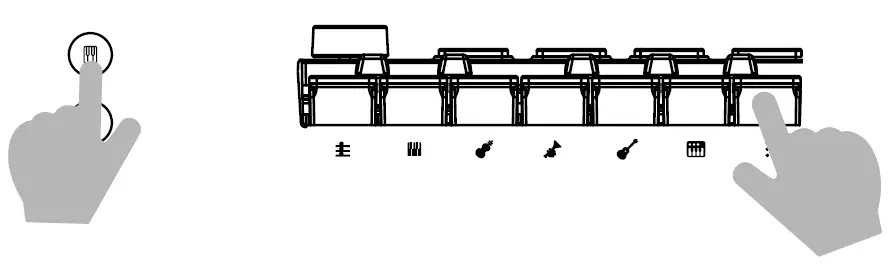
Haltu niðri hnappinn og ýttu á takkana sem samsvara viðeigandi hljóðtáknum til að breyta hljóðinu á lyklaborðinu.
hnappinn og ýttu á takkana sem samsvara viðeigandi hljóðtáknum til að breyta hljóðinu á lyklaborðinu.
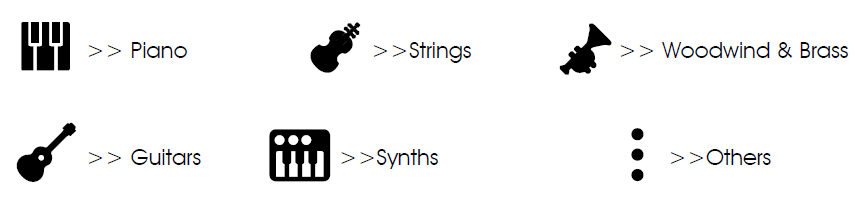
Chord Touch Bar
Strumming Mode og Chord Trigger Mode
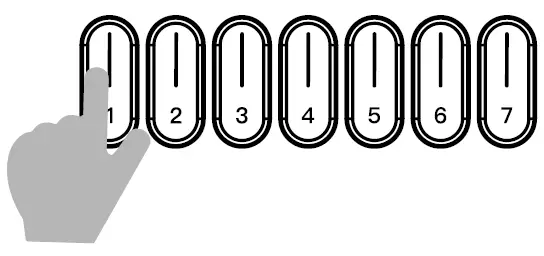
Chord Touch Bar hefur tvær stillingar: strumming og chord trigger. Haltu niðri til að skipta á milli þessara stillinga hnappinn og ýttu á
hnappinn og ýttu á![]() lykill. Spilaðu hljóm með því að snerta snertistikuna á meðan þú ert í strengjakveikjuham. Í trommunarhamnum skaltu velja hljóm með því að snerta snertistikuna og spila hann með því að nota trommunarpúðann.
lykill. Spilaðu hljóm með því að snerta snertistikuna á meðan þú ert í strengjakveikjuham. Í trommunarhamnum skaltu velja hljóm með því að snerta snertistikuna og spila hann með því að nota trommunarpúðann.
Að breyta hljóðinu (Chord Trigger Mode)
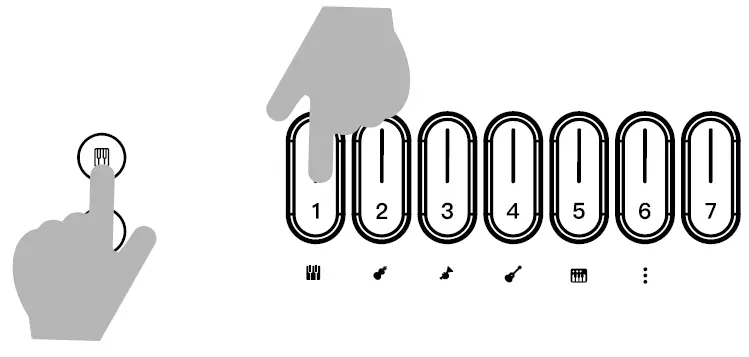
Haltu niðri hnappinn og ýttu á snertistikuna sem samsvarar hljóðtáknunum sem óskað er eftir til að breyta hljóðinu í kveikjarstillingu strengsins.
hnappinn og ýttu á snertistikuna sem samsvarar hljóðtáknunum sem óskað er eftir til að breyta hljóðinu í kveikjarstillingu strengsins.
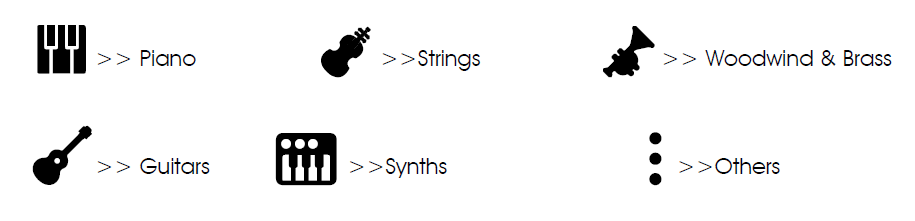
Vistaðu streng
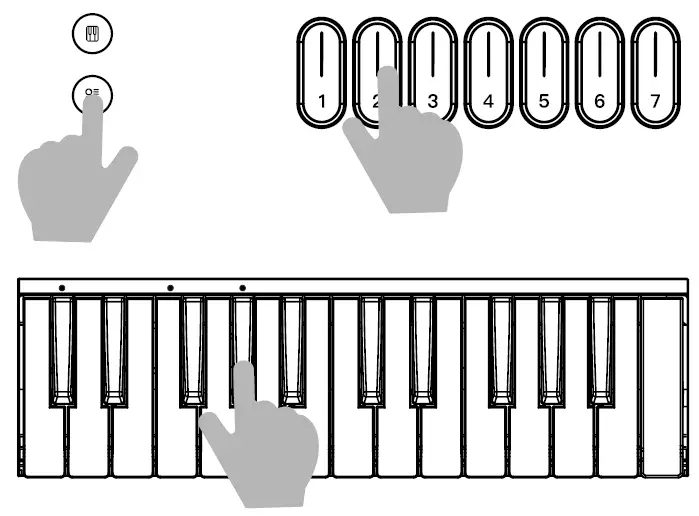
- Til að vista hljóm á snertistikunni skaltu bara halda niðri
 hnappinn og veldu snertistiku með því að snerta hann, snertistikan blikkar til að gefa til kynna val. Spilaðu valinn hljóm (hámark 10 nótur) á lyklaborðinu.
hnappinn og veldu snertistiku með því að snerta hann, snertistikan blikkar til að gefa til kynna val. Spilaðu valinn hljóm (hámark 10 nótur) á lyklaborðinu. - Lyklarnir sem spilaðir eru munu lýsa upp í fjólubláu. Slepptu
 hnappinn til að klára og vista hljóminn á valinni snertistiku.
hnappinn til að klára og vista hljóminn á valinni snertistiku. - Þessi eiginleiki er aðeins fáanlegur í hljóðræsingarstillingu.
Strumming Pad
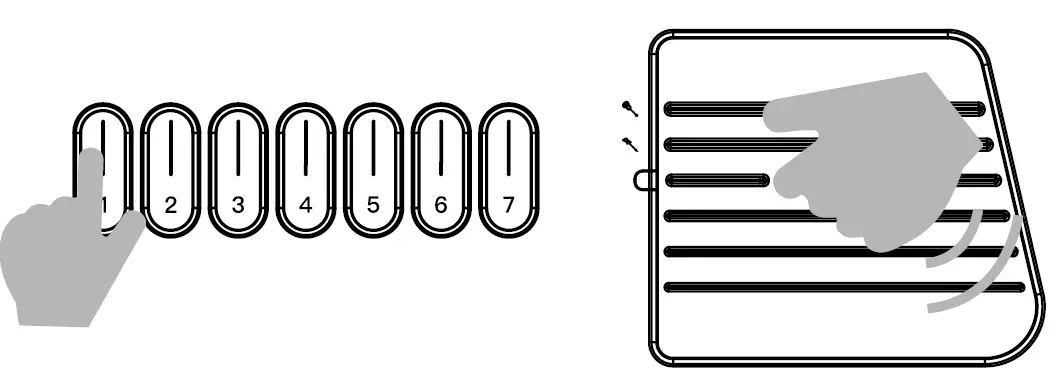
- Sameina Chord Touch Bar til að spila á Strumming Pad. Veldu hljóm með því að snerta snertistikuna með vinstri hendi og notaðu hægri höndina til að spila á Strumming Pad eins og á gítar.
- Hljómarnir frá Touch Bar 1 til 7 eru C-dúr, D-moll, E-moll, F-dúr, G-dúr, A-moll og G 7.
Breyting á hljóði (straumpúði)
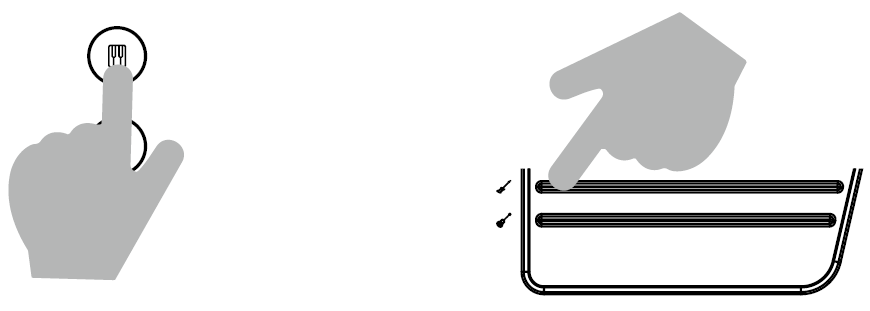
Haltu niðri hnappinn og ýttu á strenginn sem samsvarar viðeigandi hljóðtáknum til að breyta hljóðinu á Strumming Pad.
hnappinn og ýttu á strenginn sem samsvarar viðeigandi hljóðtáknum til að breyta hljóðinu á Strumming Pad.
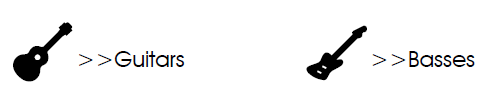
Trommupúðar

Hljómsveitin er með 7 trommupúða með hraðanæmi og RGB baklýsingu. Hljóðin frá Pads 1 til 7 eru Bass Drum, Acoustic Snare, Closed Hi-Hat, Open Hi-Hat, Low-Mid Tom, High Tom og Crash Cymbal.
Tengist Bluetooth MIDI
Við skulum nota „GarageBand“ fyrir iOS sem fyrrverandiample.
- Skref 1. Virkjaðu Bluetooth í stillingum snjallsímans.
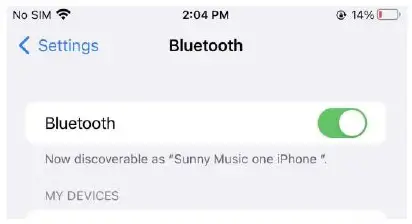
- Skref 2: Ræstu GarageBand og veldu hljóðfæri. Næst skaltu smella á gírtáknið í efra hægra horninu.
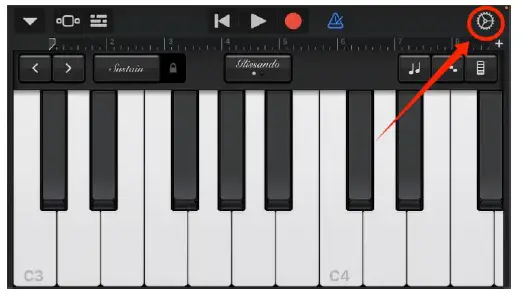
- Skref 3: Bankaðu á „Söngstillingar“.
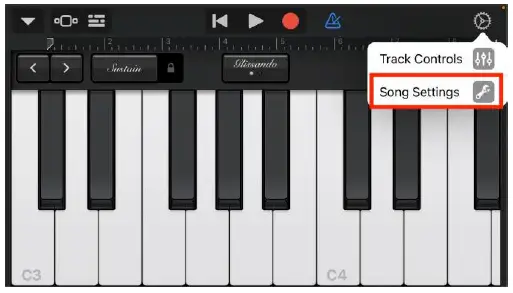
- Skref 4: Bankaðu á „Ítarlega“.
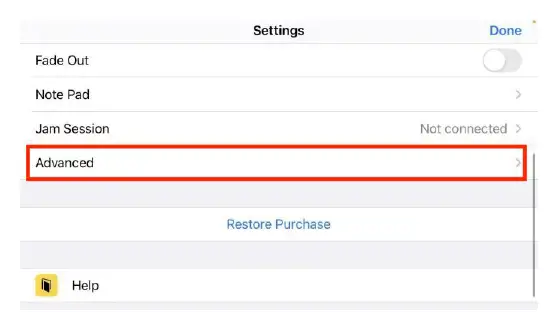
- Skref 5: Bankaðu á „Bluetooth MIDI tæki“.
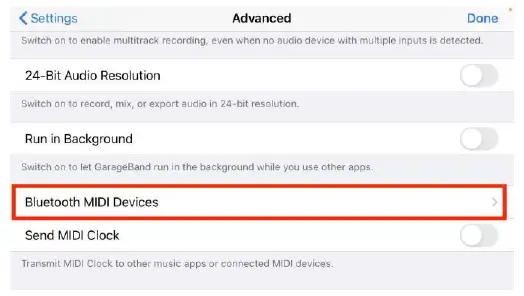
- Skref 6: Finndu og veldu „BAND“ á listanum yfir tæki. Ef „Connected“ birtist hefur tengingin tekist.
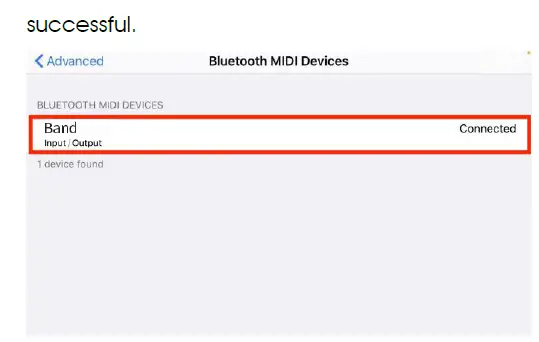
Skjöl / auðlindir
 |
midiplus BAND hljómborðsstýring hljóðviðmót [pdfNotendahandbók BAND hljómborðsstýring hljóðviðmót, BAND, hljóðviðmót lyklaborðsstýringar, hljóðviðmót stjórnanda, hljóðviðmót, viðmót |




